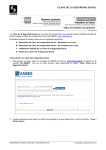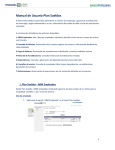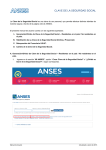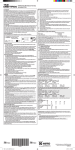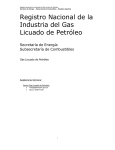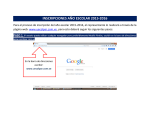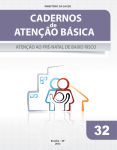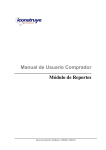Download Manual de Usuario para servicios de HCM
Transcript
Manual de Usuario para el Servicio de Ingreso por emergencia y Carta aval [Version 1.2] 01/08/2013 Manual de usuario para el servicio de ingreso por emergencia y carta aval Fecha: 21/01/12 Versión 1.2 Pág. 2/39 1. Contenido 1. Contenido ................................................................................................................................. 2 2. Objetivo del Manual ................................................................................................................. 3 3. Ingreso a la Aplicación H-Connexum HCM® ............................................................................. 4 4. Módulo Ingreso por Emergencia .............................................................................................. 7 4.7 Solicitud de Ingreso. .................................................................................................................... 15 4.8 Solicitud de Egreso. ..................................................................................................................... 20 4.9 Solicitud de Extensión de Cobertura. .......................................................................................... 23 5. Módulo Carta Aval .................................................................................................................. 26 5.3 Activación de Carta Aval .......................................................................................................... 30 5.4 Solicitud de Movimientos adicionales (Extensión de Cobertura, Egreso) ................................ 35 5.5 Consulta de Solicitudes Vigentes .............................................................................................. 38 5.6 Consulta de Cartas Avales no encontradas .............................................................................. 39 6 Anexos ............................................................................................ ¡Error! Marcador no definido. Manual de usuario para el servicio de ingreso por emergencia y carta aval Fecha: 21/01/12 Versión 1.2 Pág. 3/39 2. Objetivo del Manual El objetivo del presente manual es dar a conocer a los usuarios operadores y administrativos de los Institutos Prestadores de Servicios de Salud (IPSS) el modo de acceso y las funciones disponibles para operar la aplicación web H-Connexum HCM®. A través de H-Connexum HCM® los usuarios podrán realizar la gestión asociada a los servicios de emergencias y cartas avales de los afiliados y/o asegurados de compañías de seguros u operadoras de riesgo, empresas con planes de salud Autoadministradas y/o administradoras de fondos, logrando con ello agilizar la atención de los afiliados forma dinámica y segura en dichos centros de salud. Desde ésta perspectiva, el siguiente documento tiene como finalidad servir de guía para los usuarios de los centros de salud con respecto a las operaciones que soporta la aplicación, tales como: verificaciones de pólizas, solicitud de claves de emergencia, cartas avales y consulta de todos los movimientos que derivan de estos servicios. Manual de usuario para el servicio de ingreso por emergencia y carta aval 3. Ingreso a la Aplicación H-Connexum HCM® 3.1. Ingrese a la dirección www.hconnexum.com. Fecha: 21/01/12 Versión 1.2 Pág. 4/39 Manual de usuario para el servicio de ingreso por emergencia y carta aval 3.2. Seleccione el servicio con el que desee trabajar, en este caso “HCM”. 3.3. A continuación aparecerá la pantalla de validación de datos. Fecha: 21/01/12 Versión 1.2 Pág. 5/39 Manual de usuario para el servicio de ingreso por emergencia y carta aval Fecha: 21/01/12 Versión 1.2 Pág. 6/39 3.4. Introduzca el “Usuario” y la “Clave” personal establecida en el registro y presione el botón “Iniciar Sesión”. 3.5. Podrá visualizar las pantallas de las aplicaciones que el usuario tiene configuradas. Deberá seleccionar HCM. Manual de usuario para el servicio de ingreso por emergencia y carta aval Fecha: 21/01/12 Versión 1.2 Pág. 7/39 3.6. El sistema lo llevará a la pantalla de selección de la empresa aseguradora que desea consultar. Debe seleccionar, haciendo click en el ícono que corresponda, la empresa con la que desee trabajar. 3.7. Una vez seleccionada la empresa aseguradora, podrá visualizar a la izquierda de la pantalla, el menú de opciones, de la aplicación H_CONNEXUM HCM®. 4. Módulo Ingreso por Emergencia 4.1. Haga click en la opción “Ingreso por Emergencia”. Manual de usuario para el servicio de ingreso por emergencia y carta aval Fecha: 21/01/12 Versión 1.2 Pág. 8/39 4.2. Al seleccionar “Ingreso por Emergencia”, el sistema desplegará un sub-menú, en el cual debe seleccionar la opción que desee ejecutar. 4.3. Proceda a seleccionar la opción “Búsqueda de póliza”. 4.4. Indique el número de cédula del titular o beneficiario a consultar y haga click sobre el botón de búsqueda para ejecutar la consulta. 4.5. En caso de que el asegurado no exista: 4.5.1. El sistema generará la lista de resultados coincidentes, dando una breve descripción del asegurado. En caso de existir múltiples pólizas: El operador deberá elegir la póliza con la que desee trabajar. En caso de existir una sola póliza: El operador deberá seleccionarla. 4.5.2. Para visualizar el detalle de la póliza, bien sea, para consultar o para realizar solicitudes, deberá hacer click sobre el botón de búsqueda (a la derecha de la pantalla) visualizado por cada póliza activa. 4.5.3. Una vez seleccionada la póliza, se desplegará el detalle completo de la misma, donde se listan “DATOS PÓLIZA”, “DATOS TITULAR” y “GRUPO FAMILIAR”. Para iniciar una solicitud a alguno de los beneficiarios, se deberá hacer click en el botón de búsqueda que se encuentra en el detalle de cada beneficiario. Manual de usuario para el servicio de ingreso por emergencia y carta aval Fecha: 21/01/12 Versión 1.2 Pág. 9/39 4.5.4. El sistema mostrará dentro de la “Solicitud de Clave de Verificación”, el detalle de la misma, incluyendo “DATOS POLIZA”, “DATOS TITULAR”, “DATOS PACIENTE” además de los campos a llenar de “DATOS DE LA SOLICITUD” y “DATOS DEL RESPONSABLE DEL PACIENTE ANTE LA CLÍNICA”. Deberá formalizar la solicitud de verificación llenando los campos descritos a continuación: Fecha de Ocurrencia. Celular de Contacto. Síntomas. En la sección “DATOS DEL RESPONSABLE DEL PACIENTE ANTE LA CLÍNICA”, se encuentran los siguientes datos: Nombre. Teléfono de contacto. Email. Manual de usuario para el servicio de ingreso por emergencia y carta aval Fecha: 21/01/12 Versión 1.2 Pág. 10/39 4.5.5.Luego presione el botón “Enviar”. La fecha de ocurrencia no debe ser mayor a treinta (30) días calendario, de ser así, aparecerá el siguiente mensaje: 4.5.6. Al momento de realizar la solicitud de verificación, el sistema llevará a cabo la validación de los criterios de automatización. En el caso de que la verificación sea aprobada automáticamente por el sistema aparecerá el siguiente mensaje: Manual de usuario para el servicio de ingreso por emergencia y carta aval Fecha: 21/01/12 Versión 1.2 Pág. 11/39 En el caso de que la verificación no sea aprobada automáticamente por el sistema aparecerá el siguiente mensaje: En el caso de que la verificación sea para un Beneficiario de parentesco “HIJO”. Continuar con el punto N° 5.5.7 del presente documento. 4.5.7. El operador deberá llenar los campos “Fecha de Ocurrencia”, “Celular de Contacto”, “Síntomas” “Fecha de nacimiento” y la “Edad” del beneficiario. 4.5.8. Una vez llenados todos los datos, presione el botón “Enviar”. 4.5.9. En el caso de que la Edad y la Fecha de nacimiento del beneficiario no concuerden aparecerá el siguiente mensaje: 4.5.10. Presione el botón “Aceptar”, el sistema regresará a la pantalla de “SOLICITUD DE VERIFICACIÓN” para que efectúe el ajuste respectivo. 4.5.11. Una vez enviada la solicitud, el sistema la mostrará en los Listados de solicitudes según el estatus en que se encuentre: Manual de usuario para el servicio de ingreso por emergencia y carta aval Fecha: 21/01/12 Versión 1.2 Pág. 12/39 “LISTADO DE SOLICITUDES CON ASEGURADOS NO ENCONTRADOS” ubicando aquellas solicitudes con datos de asegurados ingresados manualmente. “LISTADO DE SOLICITUDES ABIERTAS” ubicando aquellas que ya han sido procesadas o están en espera de respuesta. “LISTADO DE SOLICITUDES CON APROBADO CONDICIONADO. “LISTADO DE SOLICITUDES RECHAZADAS”, todos con data de los últimos 45 días, y “LISTADO DE EGRESOS”. Para ver el detalle de cada listado debe: 4.5.12. Para ver el detalle de cada listado, haga click del lado izquierdo de la página en el botón de “Listado de Solicitudes”. 4.5.13. Seleccione el criterio por el cual se desea buscar el movimiento (Rango de Fechas o por C.I titular o por expediente web) 4.5.14. Haga click en el botón de búsqueda. “ ”. 4.5.15. En el listado de solicitudes correspondientes se mostrará la solicitud consultada. Para ver el detalle de la misma, presione el botón de búsqueda . Manual de usuario para el servicio de ingreso por emergencia y carta aval Fecha: 21/01/12 Versión 1.2 Pág. 13/39 4.5.16. Si la consulta del detalle se efectúa sobre algún caso de asegurado no encontrado, se abrirá de manera automática el cuadro del chat entre la clínica y el operador. Manual de usuario para el servicio de ingreso por emergencia y carta aval Fecha: 21/01/12 Versión 1.2 Pág. 14/39 4.5.17. Si la consulta del detalle se efectúa sobre algún caso de solicitud abierta, la mensajería instantánea estará disponible entre la clínica y el operador. Manual de usuario para el servicio de ingreso por emergencia y carta aval Fecha: 21/01/12 Versión 1.2 Pág. 15/39 4.6.En el caso de que el asegurado o el titular no exista: 4.6.1.El operador tiene la posibilidad de cargar los datos del afiliado en la planilla mostrada a continuación: 4.6.2.Presione el botón “Enviar”. 4.7 Solicitud de Ingreso. 4.7.1. Proceda a seleccionar la opción “Búsqueda de póliza”. Manual de usuario para el servicio de ingreso por emergencia y carta aval Fecha: 21/01/12 Versión 1.2 Pág. 16/39 4.7.2. Para realizar la solicitud de un Ingreso, presione el botón “Nueva Solicitud” en la pantalla “Detalle de la Solicitud”. 4.7.3. El sistema mostrará dentro de la “Solicitud de Nuevo Movimiento”, el detalle de la misma, incluyendo: “PATOLOGÍA Y PROCEDIMIENTO”, “DATOS DEL MOVIMIENTO A SOLICITAR” y “DOCUMENTOS”. Manual de usuario para el servicio de ingreso por emergencia y carta aval Fecha: 21/01/12 Versión 1.2 Pág. 17/39 4.7.4.En esta pantalla deberá llenar los siguientes datos para formalizar la Solicitud de Ingreso: En la sección “PATOLOGÍA Y PROCEDIMIENTO”, debe presionar el botón “Buscar” para que le active las opciones de: Búsqueda de patología Patología Procedimiento Manual de usuario para el servicio de ingreso por emergencia y carta aval Fecha: 21/01/12 Versión 1.2 Pág. 18/39 El sistema mostrará en el campo “Patología” los resultados coincidentes con la búsqueda. De encontrarse la patología en la lista desplegable de opciones, deberá seleccionarla. De lo contrario, deberá seleccionar la opción “Otros”. El sistema mostrará en el campo “Procedimiento” los resultados coincidentes con los procedimientos asociados a la patología seleccionada. De encontrarse el procedimiento en la lista desplegable de opciones, deberá seleccionarlo. De lo contrario, deberá seleccionar la opción “Otros”. En la sección “DATOS DEL MOVIMIENTO” deberá llenar todos los campos a saber: Tipo de movimiento Tipo de caso Modo Médico tratante Días de hospitalización acumulados Monto presupuesto Observaciones diagnóstico En la sección “DOCUMENTOS”deberá especificar aquellos documentos que serán enviados por fax: Informe médico Presupuesto Facturas Laboratorio Manual de usuario para el servicio de ingreso por emergencia y carta aval Fecha: 21/01/12 Versión 1.2 Pág. 19/39 Radiología Carta narrativa Documentos filiatorios Otros estudios. Presione el botón “Enviar”. 4.7.5. Al momento de realizar la solicitud del Ingreso, el sistema realizará la validación de los criterios de automatización. En el caso que la solicitud cumpla con dichos criterios, el sistema arrojará el siguiente mensaje: 4.7.6. Presione el botón “Aceptar”. Manual de usuario para el servicio de ingreso por emergencia y carta aval Fecha: 21/01/12 Versión 1.2 Pág. 20/39 4.7.7. Una vez enviada la solicitud, el sistema la mostrará en los Listados de solicitudes según el estatus en el que se encuentre: “LISTADO DE SOLICITUDES CON ASEGURADOS NO ENCONTRADOS” ubicando aquellas solicitudes con datos de asegurados ingresados manualmente, “LISTADO DE SOLICITUDES ABIERTAS” ubicando aquellas que ya han sido procesadas o están en espera de respuesta, “LISTADO DE SOLICITUDES CON APROBADO CONDICIONADO, “LISTADO DE SOLICITUDES RECHAZADAS”, todos con data de los últimos 45 días y “LISTADO DE EGRESOS”. Para ver el detalle de cada listado (vea pasos 5.5.12 al 5.5.17). 4.8 Solicitud de Egreso. 4.8.1. Para realizar la solicitud de un Egreso, presione el botón “Nueva Solicitud” en el “DETALLE DE LA SOLICITUD”. 4.8.2.El sistema mostrará dentro de la “SOLICITUD DE NUEVO MOVIMIENTO”, el detalle de la misma, incluyendo: “PATOLOGÍA Y PROCEDIMIENTO”, “DATOS MOVIMIENTO A SOLICITAR” y “DOCUMENTOS”. 4.8.3.En esta pantalla deberá llenar los siguientes datos para formalizar la Solicitud de Egreso: En la sección “PATOLOGÍA Y PROCEDIMIENTO”, deberá presionar el botón “Buscar” para que le active las opciones de: Búsqueda de patología Patología Procedimiento Manual de usuario para el servicio de ingreso por emergencia y carta aval Fecha: 21/01/12 Versión 1.2 Pág. 21/39 El sistema mostrará en el campo “Patología” los resultados coincidentes con la búsqueda. De encontrarse la patología en la lista desplegable de opciones, deberá seleccionarla. De lo contrario, deberá seleccionar la opción “Otros”. El sistema mostrará en el campo “Procedimiento” los resultados coincidentes con los procedimientos asociados a la patología seleccionada. De encontrarse el procedimiento en la lista desplegable de opciones, deberá seleccionarlo. De lo contrario, deberá seleccionar la opción “Otros”. En la sección “DATOS DEL MOVIMIENTO” deberá llenar todos los campos a saber: Tipo de Movimiento Tipo de Caso Modo Médico Tratante Días de Hospitalización acumulados Monto Presupuesto Observaciones Diagnóstico En la sección “DOCUMENTOS”, deberá especificar aquellos documentos que enviará por fax a Contact Center: Informe médico Presupuesto Facturas Laboratorio Radiología Carta Narrativa Documentos Filiatorios Otros estudios. Manual de usuario para el servicio de ingreso por emergencia y carta aval Fecha: 21/01/12 Versión 1.2 Pág. 22/39 Llene todos los campos de la pantalla, manteniendo las mismas condiciones que en el Ingreso. Presione el botón “Enviar” 4.8.4.Al momento de realizar la solicitud del Egreso, el sistema realizará la validación de los criterios de automatización. En el caso que la solicitud cumpla con dichos criterios, el sistema se arrojará el siguiente mensaje: Manual de usuario para el servicio de ingreso por emergencia y carta aval Fecha: 21/01/12 Versión 1.2 Pág. 23/39 4.8.5.Presione el botón “Aceptar”. 4.8.6.Al momento de realizar la solicitud del Egreso, el sistema realizará la validación de los criterios de automatización. En el caso que la solicitud no cumpla con dichos criterios, el sistema arrojará el siguiente mensaje: 4.8.7.Presione el botón “Aceptar”. 4.8.8.Una vez enviada la solicitud, el sistema la mostrará en los Listados de solicitudes según el estatus en el que se encuentre: “LISTADO DE SOLICITUDES CON ASEGURADOS NO ENCONTRADOS” ubicando aquellas solicitudes con datos de asegurados ingresados manualmente, “LISTADO DE SOLICITUDES ABIERTAS” ubicando aquellas que ya han sido procesadas o están en espera de respuesta, “LISTADO DE SOLICITUDES CON APROBADO CONDICIONADO, “LISTADO DE SOLICITUDES RECHAZADAS”, todos con data de los últimos 45 días y “LISTADO DE EGRESOS”. Para ver el detalle de cada listado… (Vea los puntos 5.5.12 al 5.5.17). 4.9 Solicitud de Extensión de Cobertura. 4.9.1.El sistema mostrará dentro de la “SOLICITUD DE NUEVO MOVIMIENTO”, el detalle de la misma, incluyendo: “PATOLOGÍA Y PROCEDIMIENTO”, “DATOS MOVIMIENTO A SOLICITAR” y “DOCUMENTOS”. En esta pantalla deberá llenar los datos para formalizar la Solicitud de Extensión descritos a continuación: Manual de usuario para el servicio de ingreso por emergencia y carta aval Fecha: 21/01/12 Versión 1.2 Pág. 24/39 En la sección “PATOLOGÍA Y PROCEDIMIENTO”, debe presionar el botón “Buscar” para que le active las opciones de: Búsqueda de patología Patología Procedimiento El sistema mostrará en el campo “Patología” los resultados coincidentes con la búsqueda. De encontrarse la patología en la lista desplegable de opciones, deberá seleccionarla. De lo contrario, deberá seleccionar la opción “Otros”. El sistema mostrará en el campo “Procedimiento” los resultados coincidentes con los procedimientos asociados a la patología seleccionada. De encontrarse el procedimiento en la lista desplegable de opciones, deberá seleccionarlo. De lo contrario, deberá seleccionar la opción “Otros” En la sección “DATOS DEL MOVIMIENTO” debe llenar todos los campos a saber: En Tipo de Movimiento Tipo de Caso Modo Médico Tratante Días de Hospitalización acumulados Monto Presupuesto Observaciones Diagnóstico la sección “DOCUMENTOS”, debe especificar aquellos documentos que enviará por fax: Informe médico Presupuesto Facturas Laboratorio Manual de usuario para el servicio de ingreso por emergencia y carta aval Fecha: 21/01/12 Versión 1.2 Pág. 25/39 Radiología Carta Narrativa Documentos Filiatorios Otros estudios. Presione el botón “Enviar”. 4.9.2.El sistema generará respuesta automática a través de mensaje, indicando status del caso: Manual de usuario para el servicio de ingreso por emergencia y carta aval Fecha: 21/01/12 Versión 1.2 Pág. 26/39 5. Módulo Carta Aval 5.1. Seleccione el botón “Carta Aval”. 5.2. Solicitud de Nueva Carta Aval 5.2.1.Seleccione la opción “Solicitud de Nueva Carta Aval”. 5.2.2.Ingrese la Cédula de Identidad del Afiliado y presione el botón “Consultar”. Manual de usuario para el servicio de ingreso por emergencia y carta aval Fecha: 21/01/12 Versión 1.2 Pág. 27/39 5.2.3.Se muestran los datos del titular del certificado, selecciónela presionando el botón indicado. 5.2.4.Se muestran los datos de los afiliados pertenecientes al certificado, seleccione la persona que solicita la carta aval con el botón correspondiente a la columna “ACC”. En el caso de que el afiliado no se encuentre en la póliza, presione el botón “Solicitud para beneficiario no existente”. Manual de usuario para el servicio de ingreso por emergencia y carta aval 5.2.5.Llene los datos de la solicitud: Fecha de Solicitud. Fecha de Emisión. Médico. Días de Hospitalización. Monto Presupuestado. Celular. Email. Seleccione si tiene Cita Post-Operatoria. Descripción Cita-Postoperatoria. Diagnóstico. Procedimiento. 5.2.6.Presione botón “Enviar”. Fecha: 21/01/12 Versión 1.2 Pág. 28/39 Manual de usuario para el servicio de ingreso por emergencia y carta aval Fecha: 21/01/12 Versión 1.2 Pág. 29/39 5.2.7.El sistema regresa a la pantalla de inicio en la que puede volver a solicitar una nueva carta aval, presionando el botón “Solicitud de Nueva Carta Aval”. Manual de usuario para el servicio de ingreso por emergencia y carta aval Fecha: 21/01/12 Versión 1.2 Pág. 30/39 5.3 Activación de Carta Aval 5.3.1.Una vez que la Carta Aval haya sido aprobada por los analistas de Contact Center, puede ser buscada en el “Listado de Cartas Avales Vigentes”, especificando una rango de fechas o la cédula del titular. 5.3.2.Presione el botón “Buscar”. Manual de usuario para el servicio de ingreso por emergencia y carta aval Fecha: 21/01/12 Versión 1.2 Pág. 31/39 5.3.3.Se muestra el listado de Cartas Avales pendientes por activar que corresponda al parámetro de búsqueda especificado. Si la Carta Aval está aprobada, se permitirá ver el detalle de la misma y su fecha de vencimiento. De lo contrario, deberá esperar por su aprobación. Presione el botón de búsqueda para ver el detalle de la Carta Aval y proceda a activarla. 5.3.4.Se muestra el detalle de la Carta Aval seleccionada. Presione el botón “Activar Carta Aval”. Manual de usuario para el servicio de ingreso por emergencia y carta aval Fecha: 21/01/12 Versión 1.2 Pág. 32/39 5.3.5.Se mostrará el siguiente mensaje. Presione el botón “Aceptar”. 5.3.6.Luego se mostrará el siguiente mensaje. Presione el botón “Aceptar” si desea imprimir la carta. 5.3.7.Se visualizará el cuadro de impresión, seleccione la impresora por la cual desea imprimir. Manual de usuario para el servicio de ingreso por emergencia y carta aval Fecha: 21/01/12 Versión 1.2 Pág. 33/39 5.3.8.Se mostrará la Carta Aval en su formato de impresión. Presione el botón “Aceptar” y proceda a imprimirla. 5.3.9.Se muestra el siguiente mensaje. Presione el botón “Aceptar”. La solicitud ha sido procesada exitosamente. Manual de usuario para el servicio de ingreso por emergencia y carta aval Fecha: 21/01/12 Versión 1.2 Pág. 34/39 5.3.10. En caso de no poder imprimir la Carta Aval en el aviso mostrado anteriormente, se encuentra disponible un botón tanto en el detalle de la solicitud, como en el “Listado de Cartas Avales Vigentes”. Manual de usuario para el servicio de ingreso por emergencia y carta aval Fecha: 21/01/12 Versión 1.2 Pág. 35/39 5.4 Solicitud de Movimientos adicionales (Extensión de Cobertura, Egreso) 5.4.1.Para realizar la solicitud de un nuevo movimiento sobre una Carta Aval vigente, deberá buscar la Carta Aval en el “Listado de Cartas Avales Vigentes”, por la fecha de creación de la misma, o por la cédula del afiliado. 5.4.2.Una vez especificado el criterio de búsqueda, presione el botón “Buscar”. 5.4.3.Se mostrará el listado de Cartas Avales asociadas al criterio de búsqueda. Para ver el detalle de la solicitud, presione el botón “ ”. Manual de usuario para el servicio de ingreso por emergencia y carta aval Fecha: 21/01/12 Versión 1.2 Pág. 36/39 5.4.4.Se mostrará el detalle de la solicitud. Para generar un nuevo movimiento, presione el botón “Nueva Solicitud”. 5.4.5.Debe especificar los datos de la nueva solicitud (Extensión o Egreso). Manual de usuario para el servicio de ingreso por emergencia y carta aval Fecha: 21/01/12 Versión 1.2 Pág. 37/39 5.4.6.Una vez llenados los datos de la nueva solicitud (Extensión o Egreso), presione el botón “Enviar”. 5.4.7.El sistema automáticamente regresará a la pantalla de inicio, la solicitud quedará a la espera de la respuesta de los analistas de Contact Center. Manual de usuario para el servicio de ingreso por emergencia y carta aval Fecha: 21/01/12 Versión 1.2 Pág. 38/39 5.5 Consulta de Solicitudes Vigentes 5.5.1.Para consultar aquellas solicitudes que se encuentran vigentes, deberá seleccionar el “Listado de Solicitudes Vigentes”. Puede realizar la búsqueda por la fecha de emisión de la solicitud o por la cédula del afiliado. 5.5.2.Dependiendo del estatus de la solicitud consultada, aparecerá en uno de los cinco listados disponibles en la pantalla. Manual de usuario para el servicio de ingreso por emergencia y carta aval Fecha: 21/01/12 Versión 1.2 Pág. 39/39 5.6 Consulta de Cartas Avales no encontradas 5.6.1. El listado de Cartas Avales no Encontradas únicamente se encuentra disponible para Seguros Altamira. En caso de pertenecer a otra compañía de seguros, el mensaje mostrado será el mostrado a continuación. Nota: Es importante que cada solicitud efectuada por las IPSS sea soportada con la documentación correspondiente y canalizada a través del número de fax asignado al servicio.